Download do Driver Focusrite Scarlett 2i2 para Windows 10, 11
Publicados: 2023-04-30Leia o guia tutorial completo para aprender métodos para baixar e atualizar drivers Focusrite Scarlett 2i2 Windows 10, 11 ou outros dispositivos.
A linha Focusrite Scarlett oferece uma variedade de pré-amplificadores de microfone. Da qual uma das interfaces de áudio USB Focusrite Scarlett 2i2 com melhor desempenho. Ele tem o potencial de alternar os modos Air para som aberto e gravações mais brilhantes. Mas, assim como outras interfaces de áudio, requer drivers adequados para se comunicar com o sistema operacional e funcionar ininterruptamente.
Alguns usuários relataram problemas ao conectar o dispositivo Focusrite Scarlett 2i2 com seu PC. Para um grande segmento de usuários, o problema estava associado a drivers relevantes. Se você também está aqui em busca de soluções este guia é para você.
A seção a seguir explica as opções manuais e automáticas para baixar e atualizar os drivers Focusrite Scarlett 2i2 para dispositivos Windows 11 ou 10.
Métodos para baixar, atualizar e instalar o driver Focusrite Scarlett 2i2 Windows 11,10
As próximas seções têm vários métodos para baixar drivers Focusrite 2i2. Não há necessidade de implementá-los, basta percorrer a lista e selecionar a opção viável, dependendo do seu conjunto de habilidades.
Método 1: Manual Scarlett 2i2 Driver Windows 10, 11
O fabricante Focusrite lança atualizações de drivers para produtos de diferentes gerações para garantir que os dispositivos funcionem corretamente. Portanto, se você tiver tempo e conhecimento sobre os requisitos básicos do seu sistema, baixe o driver Focusrite Scarlett 2i2 3rd gen do site oficial. Aplique os seguintes passos para o mesmo.
Etapa 1: em seu navegador, visite o site oficial da Focusrite ou apenas clique aqui .
Etapa 2: clique na guia Suporte e expanda a opção Download .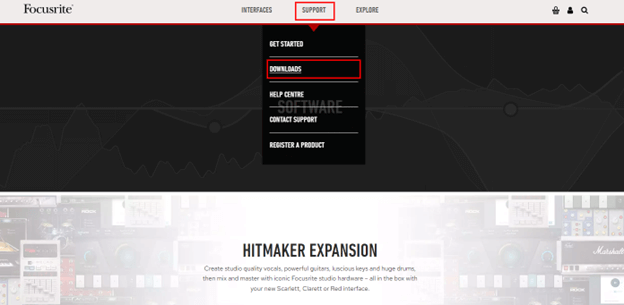
Etapa 3: Na página de downloads da Focusrite, clique no dispositivo para o qual deseja instalar o driver.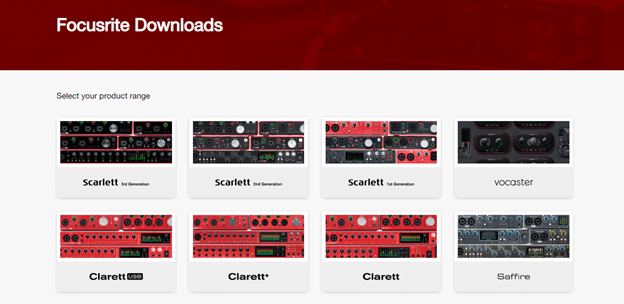
Passo 4: Agora clique no botão Download presente ao lado dos drivers Focusrit Scarlett 2i2 em dispositivos Windows 10 ou 11.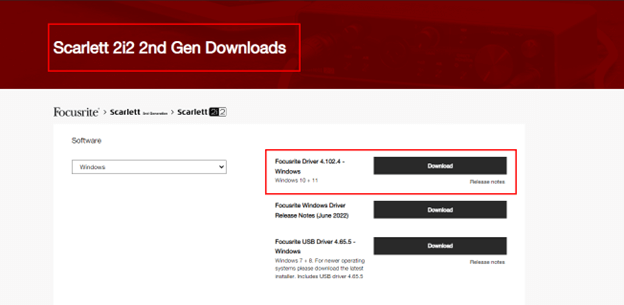
Etapa 5: clique duas vezes no arquivo .exe baixado e siga as etapas que aparecem na tela.
Etapa 6: Reinicie seu PC ou laptop para ativar o driver Focusrite 2i2 atualizado.
Este método é viável para todos os drivers Scarlett 2i2 de 3ª geração e outros drivers Focusrite também. No entanto, só pode ser uma opção preferível para usuários com habilidades técnicas básicas. Portanto, se você estiver procurando por métodos parcialmente manuais ou totalmente automáticos.
Leia também: Download e atualização do driver Focusrite Scarlett Solo para Windows
Método 2: atualização do driver Focusrite Scarlett 2i2 com o Gerenciador de dispositivos
O utilitário Gerenciador de Dispositivos do Windows mantém um diretório para todos os Drivers. Portanto, para baixar os drivers Focusrite Scarlett 2i2 do Windows 11, siga as etapas a seguir no Gerenciador de dispositivos.
Passo 1: Clique nas teclas Windows + R.Na barra de pesquisa, digitedevmgmt.msc e pressione a tecla Enter no teclado.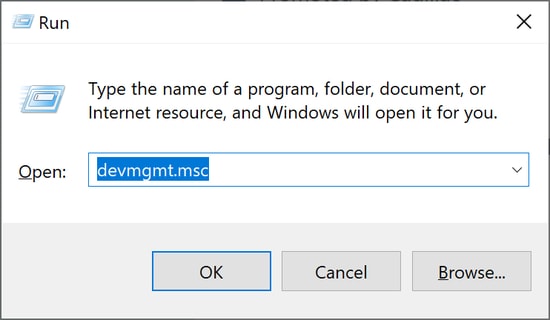
Etapa 2: Na janela do Gerenciador de dispositivos, expanda a categoria de controladores Universal Serial Bus .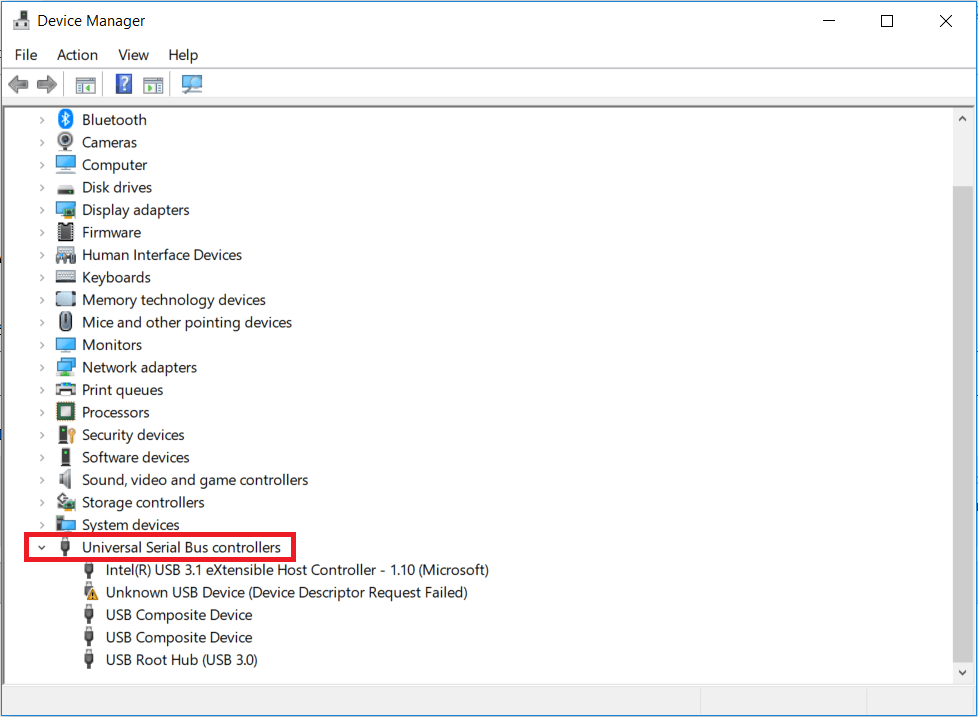
Etapa 3: localize aqui o driver Scarlett 2i2 e clique com o botão direito nele para selecionar a opção Atualizar driver. 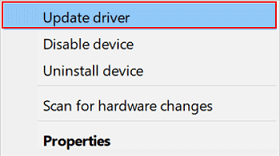

Passo 4: Clique na opção de atualização automática, ou seja, a primeira.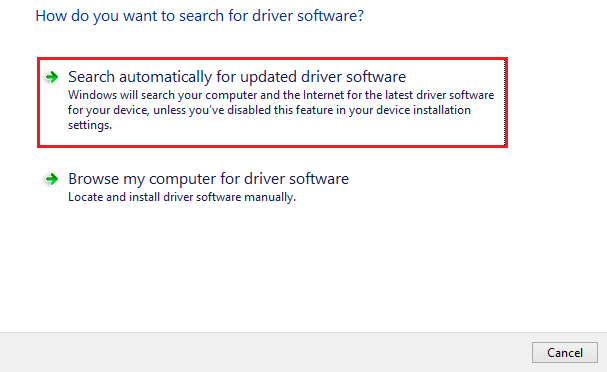
Etapa 5: quando o download terminar, aplique os drivers atualizados reiniciando o dispositivo.
Embora essas atualizações sejam 100% verificadas, o método requer tempo e paciência. Mas, como solução para isso, você também pode contar com a maneira totalmente automática mencionada abaixo para atualizar os drivers da Scarlett 2i2 de 3ª geração.
Método 3: Atualize automaticamente o driver Scarlett 2i2 com o Bit Driver Updater
Para baixar automaticamente as atualizações do Windows 10 do driver Scarlett 2i2, você pode usar uma ferramenta de atualização automática de driver. O Bit Driver Updater é uma ferramenta totalmente automática para baixar atualizações de driver em seu sistema com apenas um clique. Se você não deseja investir tempo e habilidades em atualizações de driver, este é para você.
O software Bit Driver Updater pode não apenas oferecer atualizações de driver, mas também executar verificações rápidas. Junto com as atualizações, ele também possui uma funcionalidade de backup e restauração para manter todos os dados relacionados ao driver seguros. Além disso, você pode agendar atualizações de acordo com sua conveniência.
Para desbloquear mais complementos para o software, mude para a versão Pro da ferramenta. Ele permite o download completo da lista de drivers com apenas um clique. Conecte-se com a equipe de suporte ao cliente para tirar todas as suas dúvidas 24 horas por dia, 7 dias por semana.
Etapas para baixar o driver Focusrite Scarlett 2i2 automaticamente via Bit Driver Updater:
Passo 1: Baixe o software Bit Driver Updater para o seu sistema Windows e siga as instruções para instalá-lo.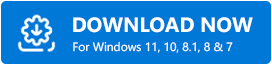
Etapa 2: inicie o software na área de trabalho.Clique na opção Verificar agora se a verificação não começar automaticamente para atualizações pendentes. 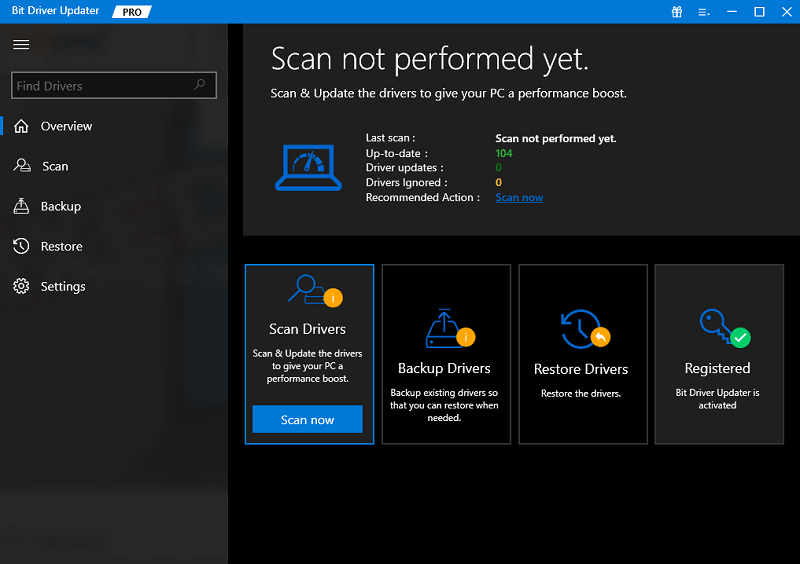
Passo 3: Na lista, encontre o driver Focusrite Scarlett 2i2 na lista e clique no botão Atualizar agoraao lado dele.
Etapa 4: Se você estiver usando a ferramenta da versão pro, clique na opção Atualizar tudono final da lista para baixar todos os drivers de uma vez. 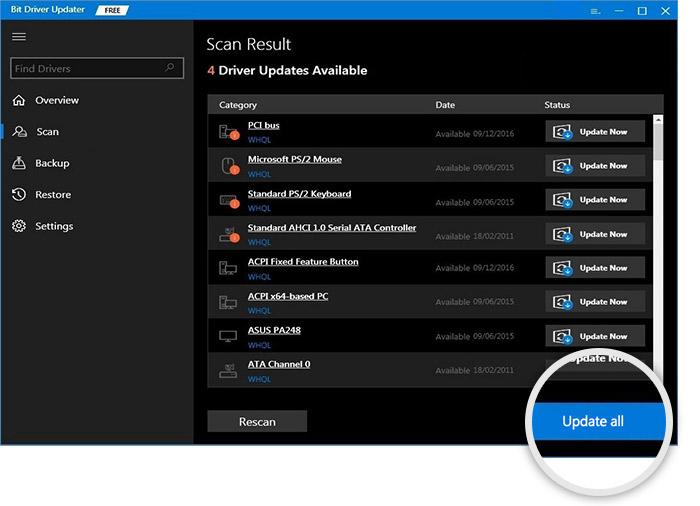
Etapa 5: Clique duas vezes e siga as etapas para instalar o driver Focusrite 2i2.
Basta reiniciar para aplicar os drivers atualizados. Este método é totalmente automático e amigável para iniciantes. Como a funcionalidade completa pode ser desbloqueada com a versão Pro e vem com uma garantia de reembolso de 60 dias, vale a pena tentar.
Método 4: Use o Windows Update para baixar o driver Focusrite 2i2
Além das 3 opções acima, você também pode usar as atualizações do Windows lançadas pela Microsoft para instalar as atualizações do Windows 10 dos drivers Focusrite Scarlett 2i2. Veja como instalar os drivers e outras atualizações de software.
Etapa 1: na barra de pesquisa, digite Verificar atualizações e clique nela.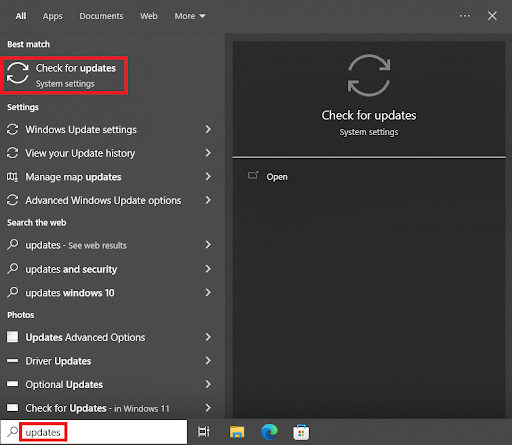
Etapa 2: vá para a guia Windows Update no painel esquerdo e clique no botão Verificar atualizações .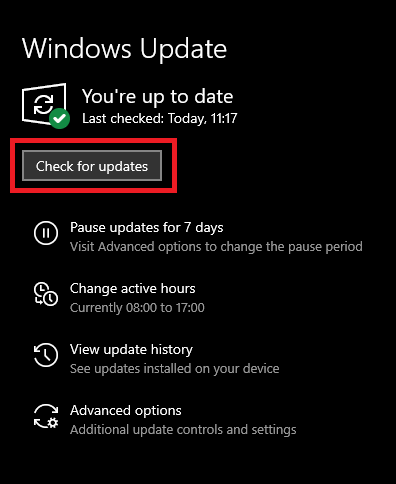
Etapa 3: aguarde até que as atualizações sejam identificadas e concluídas.
Etapa 4: reinicie para aplicar o driver Focusrite Scarlett 2i2 3rd gen e outras atualizações.
Leia também: Download e atualização dos drivers Behringer UMC202HD para Windows 10, 11
Linhas de fechamento:
Esperamos que os métodos listados acima tenham ajudado você com os drivers Focusrite 2i2 para dispositivos Windows. Percorra as etapas de cada método e escolha a alternativa adequada para o seu dispositivo. No entanto, recomendamos que os leitores baixem o software Bit Driver Updater para automatizar as atualizações. Como o método é rápido e fácil, é viável tanto para profissionais de tecnologia quanto para iniciantes.
Sinta-se à vontade para se conectar conosco em caso de dúvidas ou sugestões na seção de comentários abaixo. Se você achou o artigo útil, assine nosso blog para obter mais guias de solução de problemas. Siga-nos no Facebook, Instagram, Pinterest e Twitter para obter notícias e atualizações regulares sobre tecnologia.
